| mb WorkSuite 2012 | MicroFe - Hilfe |  |
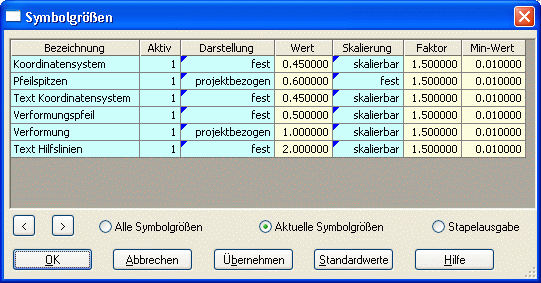
In MicroFe setzt sich eine Darstellung aus Symbolen, Texten und anderen grafischen Zeichnungsbestandteilen zusammen. Die Darstellungsgröße dieser Zeichnungsbestandteile wird im Dialog 'Symbolgrößen' konfiguriert.
Die Einstellungen können sehr detailliert vorgenommen werden. Um die Übersichtlichkeit zu steigern kann die Auswahl der angezeigten Einstellungen begrenzt werden:
| "Alle Symbolgrößen" | hier werden alle in MicroFe möglichen Symbolgrößen aufgelistet |
| "Aktuelle Symbolgrößen" | hier werden nur die Symbolgrößen aufgelistet, welche beim letzten Bildschirmaufbau verwendet wurden. Diese Einstellung ist die Standardeinstellung und gestattet einen schnellen Überblick über die Symbolgrößen, anhand derer das aktuelle Bild gezeichnet wurde. |
| "Stapelausgabe" | hier werden alle Symbolgrößen aufgelistet, die in der letzten Stapelausgabe verwendet wurden. Will man die Darstellung der Stapelausgabe verändern, startet man eine Stapelausgabe, öffnet diesen Dialog, wählt diese Option und ändert die gewünschte Einstellung, anschließend wiederholt man die Stapelausgabe mit der Option "letzte Einstellung". |
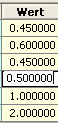
Über die Größe in der Spalte 'Wert' wird die Symbolgröße definiert. Je größer der Wert ist, umso größer die Darstellung des entsprechenden Symbols, des Textes oder des entsprechenden Zeichnungsbestandteiles.
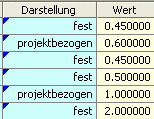
Die Option in der Spalte 'Darstellung' steuert, worauf sich der Eintrag in der Spalte 'Wert' bezieht:
| Option | Bedeutung |
| 'fest' | gibt die Symbolgröße in [cm] auf dem Bildschirm oder in der Ausgabe an. Die Symbolgrößen bleiben auf dem Bildschirm unabhängig von der Zoomstufe konstant, ebenso in der Ausgabe. Allerdings variieren die Symbolgrößen zwischen der Bildschirmdarstellung und der Ausgabe. Man wählt diese Option, wenn z.B. ein Text unabhängig von der Zoomstufe immer 0.35 cm hoch sein soll. |
| 'projektbezogen' | gibt die Symbolgröße analog zu den Bauteilabmessungen in [m] an. Die Symbolgröße wird beim Zoomen analog zu den Bauteilabmessungen vergrößert oder verkleinert. Die Darstellungen auf dem Bildschirm entsprechen proportional immer den Darstellungen in der Ausgabe. |
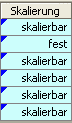
Die Bedeutung der Option in der Spalte 'Skalierung' erschließt sich über die beiden Buttons '<' und '>'. Beide Buttons können bei geöffnetem Dialog beliebig betätigt werden und vergrößern (>) oder verkleinern (<) die einzelnen Symbole, Texte oder Zeichnungsbestandteile, wenn die Option in den entsprechenden Symbolgröße auf 'skalierbar' gesetzt ist. Dazu wird die Symbolgröße aus der Spalte 'Wert' beim Vergrößern mit dem Faktor aus der Spalte 'Faktor' multipliziert, beim Verkleinern wird die Symbolgröße wieder dividiert.
Auch außerhalb des Dialoges 'Symbolgrößen' kann die Symbolgröße durch die Tasten '<' und '>' direkt verändert werden.
Die Spalte 'Aktiv' zeigt an, ob die entsprechende Symbolgröße bei der letzten Darstellung verwendet wurde. Nur bei ''''alle Symbolgrößen' werden hier unterschiedliche Werte (1 und 0) angezeigt. Bei den anderen Optionen wird immer "1" angezeigt.
Die Spalte 'Min-Wert' legt den unteren Grenzwert der Symbolgröße fest. Wird diese Grenze unterschritten, wird die Symbolgröße auf den Min-Wert gesetzt. Analoges gilt für die Spalte 'Max-Wert'.
Mit dem [Übernehmen]-Schalter können Sie Ihre Änderungen übernehmen, ohne den Dialog verlasen zu müssen. Sie können sich so die neuen Einstellungen im Arbeitsfenster anschauen, und diese, wen Sie Ihnen nicht gefallen, sofort wieder ändern.
Mit dem Schalter [Standardwerte] setzen Sie alle Einstellungen wieder auf die Standardwerte zurück, die von mb voreingestellt sind.
Die Einstellungen im Dialog 'Symbolgrößen' werden nicht durch UNDO oder REDO unterstützt.